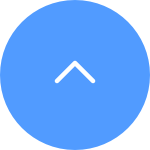よくある質問
よくある質問
 チュートリアルビデオ
チュートリアルビデオ
 マニュアル
マニュアル
 データシート
データシート
はい、EZVIZアプリのマップはリージョンごとに分割または統合できます。
アプリからマップの作成を開始できます。d-TOFレーザーレーダーを使用することで、マッピングの精度は15mmまで達成できます。
以下の手順に従ってください:
1. クリーニングの主要画面で[マップ]をクリックし、操作するマップを選択し、マップ編集画面に入ります。
2. 下のメニューの[ルーム名]をクリックし、ルームをクリックして名前をカスタマイズできます。
マップは常に保存できます。
RS2には[Vacuum Before Mop]、[Vacuum While Mop]、[Vacuum Only]、[Mop Only]の4つの掃除モードがあります。
以下の手順に従ってください:
1. アプリにロボットがオフラインと表示されますが、デバイスのWi-Fiインジケーターランプが点灯したままの場合:
a. アプリからログアウトし、もう一度ログインし直してください。
b. 携帯電話のネットワーク(Wi-Fiまたはモバイルネットワーク)を再接続してください。
c. ルーターを再起動してください。
2. アプリにロボットがオフラインと表示され、Wi-Fiインジケーターランプが常に点滅している場合:
a. ロボットがWi-Fiシグナルが弱い位置にあることを確認してください。
b. Wi-Fiの名前またはパスワードが変更されていないことを確認してください。変更されている場合は、ネットワークを再設定してください。
c. ロボットの電源供給を切って再起動してください。起動後、Wi-Fiインジケーターランプが点灯し続けるかどうかを観察してください。点灯し続ける場合は、アプリを更新してロボットがオンラインかどうかを確認してください。点滅する場合は、ルーターを再起動することをお勧めします。電話がネットワークに正常に接続された後、アプリを開いてロボットがオンラインかどうかを確認してください。それでも ""オフライン"" と表示される場合は、ネットワークを再設定してください。
3. 日常的な状態でWi-Fiインジケーターランプが突然消灯する場合:
a. ロボットの電源が入っていることを確認してください。
b. 電源が入っている状態で、リセットボタンを短く押し、Wi-Fiランプの表示状態を観察してください。
引き続き問題が発生する場合や、その他の懸念がある場合は、お客様サポートにお問い合わせください。
以下の手順に従ってください:
1. RS2の電源がオンになっていることを確認してください: 電源ボタンを2秒間押し続けます。30秒後に、デバイスの4色インジケーターランプが回転し、ライトイエローに変わっていれば、デバイスの電源がオンで正常に機能していることを示します
2. RS2が掃除中に接続を失っていないかを確認してください: ロボットがドッキングステーションとの接続を一時的に失った場合、ロボットと ステーションの距離が離れすぎているのが原因と考えられます。この一時的な接続の損失は、ロボットの通常の動作に影響しません。ドッキングステーションとの接続が復旧すれば、RS2は通常通り動作を続けます
3. 内部エラーに対処してください: RS2の表示ランプが赤く点滅する場合は、ロボットのシステム内部にエラーが発生しています。このような場合は、電源ボタンを長押しして デバイスを再起動することで、内部エラーを解決し、通常の機能を復元できます
4. ネットワークの変動に対処してください: ネットワークの変動がある場合は、ドッキングステーションの再起動を試してみると良いでしょう。電源ケーブルを抜き、ステーションの 画面が完全に消えるまで待ってから、再度電源ケーブルを接続し直すことで、ネットワークの接続を安定させ、RS2とドッキングステーション間の適切な通信を確保することができます
引き続き問題が解決しない場合や、その他ご不明な点がある場合は、カスタマーサポートにご連絡ください
RS2がネットワーク設定モードに入れない可能性のある理由は以下の通りです:
1. RS2が現在マッピングまたは掃除作業に従事中である
2. RS2のシステム内部にエラーが発生している可能性がある
この問題を解決するには以下の手順をお試しください:
1. ネットワーク設定モードの試行に複数回失敗した場合は、RS2を再起動してみてください
2. 表示ランプが黄色に変わるまで待ってから、他の操作を試みてください
問題が解決しない場合や、さらにご不明な点がある場合は、カスタマーサポートにご連絡ください
以下の手順に従ってください:
1. 携帯電話をWi-Fiネットワークに接続してください (デバイスは2.4GHzのWi-Fiネットワークのみサポートしています)
2. ""EZVIZ""アプリをダウンロードしてインストールし、プロンプトに従ってユーザー登録を完了してください
3. RS2の電源ボタンを4秒間押し続けて電源をオンにしてください
4. [デバイスを追加]を選択してQRコードスキャンインターフェイスに入ります
5. RS2本体のQRコードをスキャンし、画面の指示に従ってネットワーク設定とデバイスの追加を完了してください
再度ルーターに近づくと、RS2は自動的にWi-Fiに再接続します。
RS2にはカーペット認識機能があり、カーペットを効果的に掃除できます。また、吸引レベルは調整可能です。
ドッキングステーションのパネルとRS2のボタン操作、音声アシスタント制御、アプリ制御の3つの方法があります。
RS2は電源コード、スケール、ごみ箱、靴下、靴、スリッパなどの障害物を識別し、回避できます。
30分以上の掃除の後、タスク終了時に逆方向のからみ毛クリーニングが始まり、絡まりを軽減します。
ロータリー式の自動洗浄機能があり、ドッキングステーションにモップクロスの空気乾燥機能があります。
RS2は最大4つの階層マップを保存できます。各マップは500平方メートルまでサポートしています。
多階層マップクリーニングの最初の使用:
1. ロボットの設置: 初めて使用する際は、特定の階層を掃除したい場合、RS2とドッキングステーションをその階層に移動させてください。
2. 「Start」をクリックして掃除タスクを開始すると、RS2が自動的に新しいマップを描画します。
日常の多階層掃除:
1. ロボットの設置: 階層マップを保存した後は、まずRS2とドッキングステーションをその階層に移動させてください。
2. 掃除の開始: RS2が自動的に対応する階層マップに適応するので、直接掃除を有効化できます。
必要であれば、モップクロスを取り外して、プールで熱湯で洗濯できます。
柔らかい木材の床では、RS2のモップアセンブリやメインブラシに付着した硬い塵埃、セラミック、ガラスの破片などの障害物によって損傷する可能性があります。これはRS2の一般的な現象です。色によっては、RS2が暗色の光吸収性材料や部分的な浮き彫りのスカーティングラインを効果的に検出および回避できず、徐々に引っかき傷をつける可能性があります。
掃除: 0.3m/s、拭き掃除: 0.25m/s
220V*0.3A/1000*3H=0.198 kW·h
少量の水染みはnormal現象です。換気を維持すれば、これらの染みは素早く乾燥します。
モップクロスは自動洗浄でき、ドッキングステーションにはモップクロスを空気乾燥する機能があります。臭いがする場合は、使用時間が長すぎたためで、新しいモップクロスに交換する必要があります。
RGB AIカメラは、スリッパ、靴下、ケーブル、ゴミ箱、体重計などの10種類以上の一般的なオブジェクトを識別できます。3Dラインレーザーは、2cm以上の障害物を正確に検出および回避できます。ただし、AIでトレーニングされていない2cm未満の障害物は識別および回避できません。また、RGBのAI学習がまだダーク環境で行われていないため、暗闇の中の障害物は識別できず、3Dラインレーザーでのみ検出および回避が可能です。そのため、0衝突は達成できません。現時点で、0衝突を宣言できるメーカーはいません。
Wi-Fiの切断は現在進行中および既にスケジュールされたタスクに影響を与えません。そして、RS2はルーターに近づくと自動的にWi-Fiネットワークに再接続します。
2.4GHzのWi-Fiにしか接続できません。
2cm










 よくある質問
よくある質問
 チュートリアルビデオ
チュートリアルビデオ
 マニュアル
マニュアル
 データシート
データシート